Ако сте активен потребител на вашия лаптоп, след това рано или късно (и в горещото лято - точно) пред вас проблема с прегряването му. Оказва се, че стандартните лаптопи първоначално ускоряват вентилаторите на охлаждащата система само с 30-50% от тяхната енергия, спестявайки енергия за други устройства. Ето защо е възможно да се работи по-хладните охладители самостоятелно: чрез BIOS или специални програми (SpeedFan, AMD Overdrive, Riva тунер).

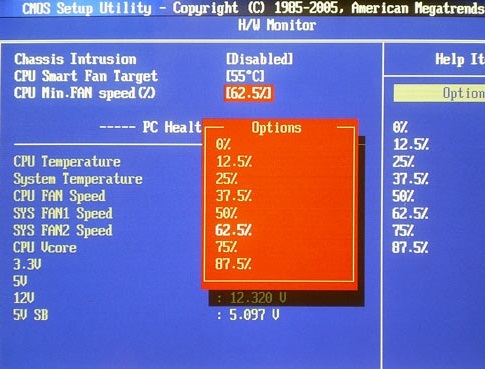
Скоростфан. Той е доста ефективен, свободен, прост и следователно популярна програма за регулиране на работата на охладитетелите. След инсталирането и стартирането на приложението, преди всичко изучаваме температурните индикатори на устройствата на нашия лаптоп. Когато те са "изкопани", използвайки бутона "UP", регулирайте скоростта на въртене на охладителните ножове, отговорни за охлаждане на тези устройства. Програмата ви позволява да контролирате 6-та охладители, но всичко зависи от модела на лаптопа - на повечето от лаптопите само 3 (за процесора, видео карта и твърд диск). Когато температурата се нормализира, прозорецът на програмата е просто сгънат, без да го затваряме.
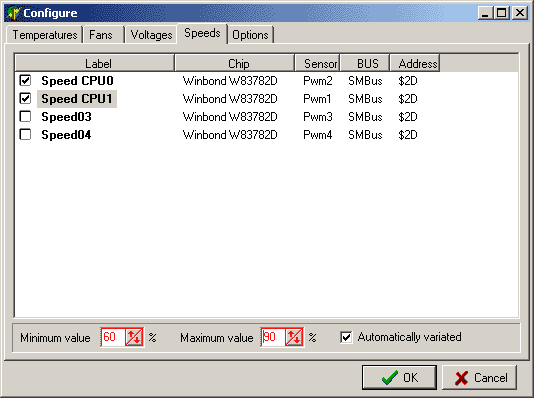
AMD OVERDRIVE. Тази програма е подходяща за които процесора също е от AMD. Тук, след като изтеглите програмата, търсейки клаузата "Контрол на вентилатора", подменю "Контрол на изпълнението" и с помощта на плъзгачите регулирате желаната мощност на феновете. Fix промените бутона "Кандидатстване". След това ние се нуждаем от бутона "Предпочитания" и елементът "Настройки". Там можете да активирате "Да се приложи последната ми настройки" кликнете върху "OK" и затваряне на програмата. Сега тя ще бъде автоматично "Персонализиране" охладители за лаптоп след всяко включване.
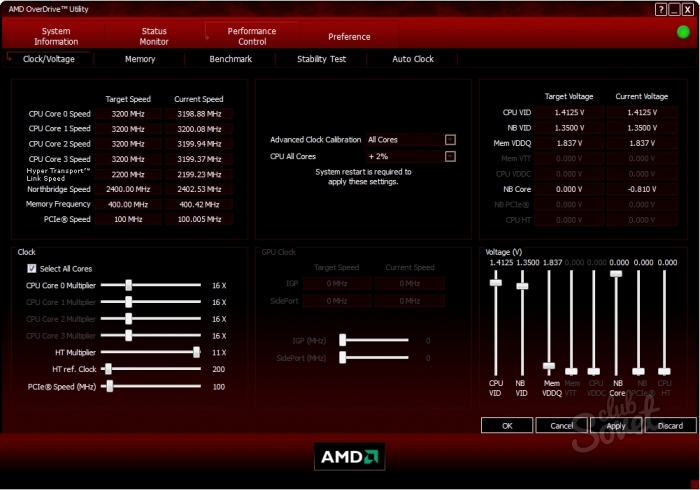
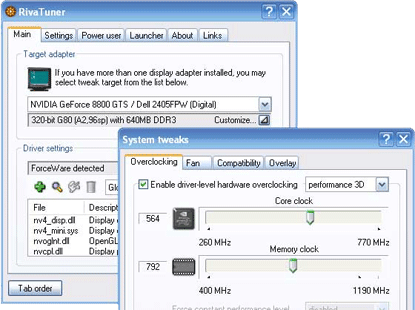
Настройване на скоростта на охладителите на лаптопа към максимума, не забравяйте, че в този режим, те ще "яде" много енергия.































благодаря
благодаря ви много, в противен случай аз не знам какво да правя с гореща като тиган NUTOM))
Не програма контролира скоростта на вентилатора, и няма такава функция в биоса. Моят SAMSUNG NP355V5C лаптоп. Бих искал да се увеличи скоростта на въртене на вентилатора
Същия проблем
fanController_1003.
Същият проблем с SAMSUNG NP355V5C охладител. За какво само пари не разбираше. По-скоро, хемороиди.
fanController_1003 Подходящ за Samsung!
Нито една от програмите се поберат. HP Pavilion G6.
Момчета, които не регулират охладителите, които имате по-хладно освободен с определена скорост на въртене и не могат да бъдат променени.
Е да се отбележи, другарю, това е забележително да бомбардиран обаче ... .. "Охладителят се освобождава от дадена скорост и не може да се промени", сериозно? За отбелязване е, че честотата на въртене на интереси с 30 се понижава във всички лаптопи, за да не летят в рамките на няколко месеца на интензивно натоварване. Един от вариантите за решение е да се прекъсне масата за температура в BIOS, в която е установен кореспонденцията за процесора TPRO \\ скоростта на въртене на перката.
на корпуса на HP 4510s в дъното
Момчета купи Външно охладители Поставки и проблемът ще бъде решен!
на корпуса на HP 4510s в дъното
не приемайте лаптопите на HP в тях винаги прегряват, особено ако обичате и играете. И за работа, те просто годни
това е моят лаптоп за никаква вреда няма да бъде злоупотреба?